Windows 10 har en officiell app-butik; deMicrosoft Store och även om den fortfarande inte är lika stor som Mac App Store är den fortfarande en källa för de flesta appar från Microsoft och Netflix-appen. De flesta lagerappar uppdateras när det finns en stor Windows 10-uppdatering, men mindre uppdateringar släpps ibland via Microsoft Store. Om du laddar ner appar från Microsoft Store uppdaterar du dem därifrån. Du kan välja att uppdatera appar automatiskt eller manuellt. Så här kan du aktivera eller inaktivera autouppdateringar i Microsoft Store.
Autouppdateringar i Microsoft Store
Öppna Microsoft Store-appen och klicka på knappen för fler alternativ längst upp till höger. Välj Inställningar på menyn.

På skärmen Inställningar ser du en switchmärkta appuppdateringar. Slå på den och Microsoft Store hämtar automatiskt alla appuppdateringar när de är tillgängliga. Om du föredrar att manuellt uppdatera appar kan du stänga av den här avstängningen.
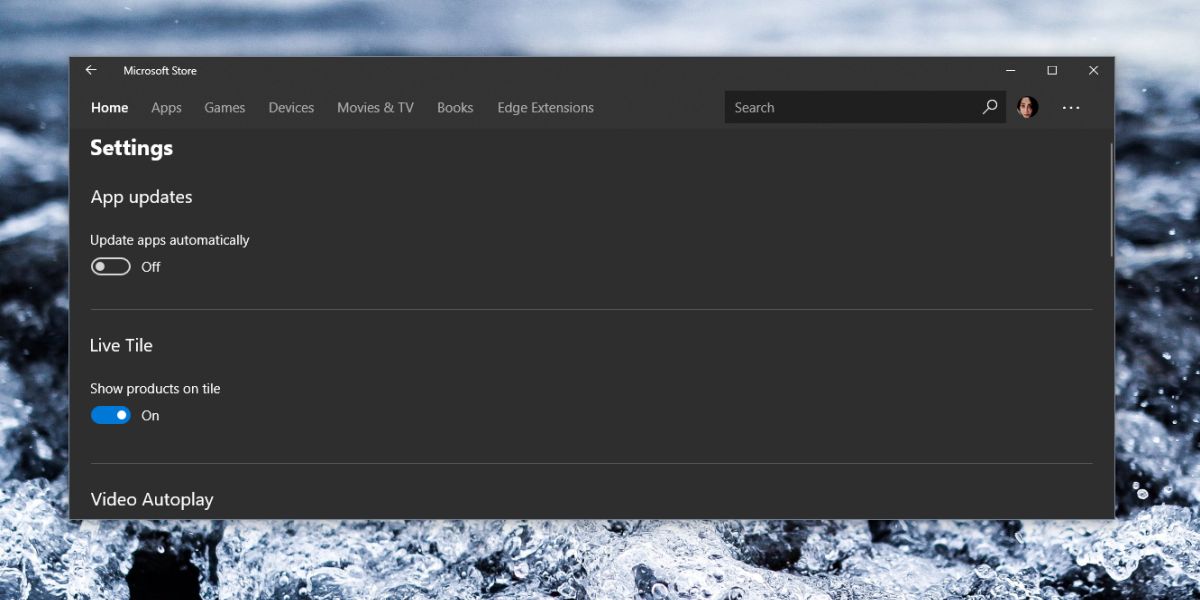
Om du har ditt WiFi-nätverk inställt som en mätareanslutning för att undvika att Windows 10-uppdateringar laddas ner i bakgrunden, det kommer också att påverka Microsoft Store-appen. Även om du har aktiverat autouppdateringar kommer den anslutna statusen för din anslutning att förhindra att appar uppdateras.
Vi bör nämna att det här är MicrosoftSpara app och det är inte lika pålitligt som andra appbutik-appar som du kan hitta på andra plattformar. Du kan aktivera automatiska uppdateringar i Microsoft Store men det betyder inte nödvändigtvis att det kommer att fungera. Du kanske måste köra appen och fortfarande klicka på knappen Uppdatera alla.
På en bra dag kan apparna uppdateras på egen hand. När du automatiskt har uppdaterat automatiskt söker appen efter nya uppdateringar och installerar dem. För appuppdateringar behöver du inte starta om ditt system och du kan fortsätta använda appen. Det här är vad som händer om allt fungerar som det borde.
Om det är något fel med MicrosoftLagra app, eller bakgrundstjänster som måste köras för att den ska leta efter och automatiskt installera nya uppdateringar, får du blandade resultat. I vissa fall kommer appen att leta efter nya uppdateringar men den kommer inte att installera dem. I andra fall kommer det inte att göra någonting. Du måste starta appen och det är när den kommer att söka efter uppdateringar. När den upptäcker att uppdateringar är tillgängliga kan den eventuellt installera dem. Du kan vänta ett tag för att se om uppdateringarna installeras, och om de inte gör det måste du installera dem manuellt.













kommentarer